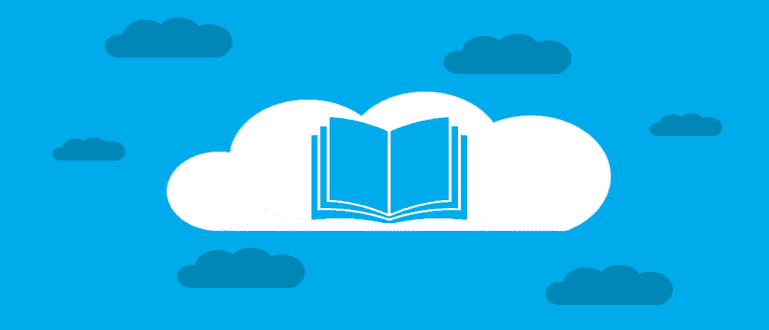Nalilito kung paano mag-print ng dokumento sa Power Point? Inihanda ni Jaka ang pinakakumpleto at napakadaling tutorial kung paano mag-print ng Power Point.
Ang Powerpoint ay isa sa software ang pinakamahalagang makabisado dahil sa may bilang na function nito sentral kapwa sa edukasyon at sa mundo ng trabaho.
Software na siyang pangunahing media para sa mga layunin ng pagtatanghal, mayroon itong maraming mga tampok na magagamit mo upang pasimplehin ang proseso ng pagtatanghal na isasagawa.
Isa sa pinakamahalagang feature sa PowerPoint na maaari mong samantalahin ay ang feature print na maaari mong gamitin ang tampok na ito upang i-print layout pagtatanghal na gagawin.
Paano Mag-print ng Power Point
Mayroong maraming mga pagkakaiba-iba na maaari mong piliin para sa print Ang materyal na iyong ipapakita ay nagsisimula mula sa isang sheet para sa isang slide, hanggang sa pag-print lamang ng teksto nang wala ang slide.
Para hindi ka mali print at magsayang ng papel, sa artikulong ito, ibabahagi ni Jaka Paano mag-print ng Power Point na may iba't ibang mga format.
Curious kung paano? Tingnan natin ang mga hakbang, at para sa iyo na walang Power Point, maaari mong direktang i-download ito sa pamamagitan ng link sa ibaba!
 I-DOWNLOAD ang Microsoft Corporation Office & Business Tools Apps
I-DOWNLOAD ang Microsoft Corporation Office & Business Tools Apps 1. Paano Mag-print ng Full Paper Power Point
Para sa iyo na kailangan mong i-print ang mga slide na ipapakita mo sa isang buong sheet, para sa mga visual aid at iba pa, maaari mong gamitin ang unang paraan ng pag-print ng Power Point.
Medyo madali din ang paraan, gang. Kailangan mo lang pagpindot sa Ctrl + P para buksan ang print window.

Pagkatapos magbukas ng window sa pag-print, kailangan mo lang magpasya kung magkano ang gusto mong i-print at pagkatapos nito Pindutin icon ng pag-print.
2. Paano Mag-print ng Power Point Plus Note
Kung gusto mong mag-print mga slide PowerPoint na ginawa dati, at gusto ring magdagdag ng ilang partikular na tala sa mga slide iyon, pagpili Mga Pahina ng Tala pwede mong gamitin.
Siguraduhin mo na naidagdag na ang mga tala na gusto mong i-print muna nasa mga tala bago i-print ang nais na slide.

Matapos gawin ang mga tala pindutin ang Ctrl + P para buksan ang bintana Print. Pagkatapos buksan, palitan ang bahagi Layout ng Print kasama Mga Pahina ng Tala, pagkatapos palitan ay i-print mo lang mga slide ayon sa gusto mo.

3. Paano Mag-print ng Power Point 1 paper 2 slides
Ang isang paraan na ito ay napakadali para sa iyo na gawin, gang. Una sa lahat kailangan mo pagpindot sa Ctrl + P para buksan ang print window.
Kapag bumukas ang window na ito, kailangan mo lang palitan Layout ng Print nagiging 2 slide.

Pagkatapos mag-set Layout ng Print magpalit ka, i-print mo lang ang mga slide na gusto mo.
4. Paano Mag-print ng Powerpoint 4 Slide Full
How to print Power Point on this one is actually still the same as the other ways above, it's just that may isang setting na kailangan mong baguhin.
Kapag ang bintana print bukas, ikaw ay sapat na baguhin ang mga pagpipilian Mga handout nagiging 4 na pahalang na slide o 4 na patayong slide.

Bukod doon, maaari mo ring palitan layout mula sa sheet na gusto mong i-print upang maging pahalang o patayo.
5. Paano Mag-print ng Power Point 6 at 9 Slides
Paano mag-print ng Power Point 6 at 9 mga slide ang lahat nang sabay-sabay sa isang sheet ay talagang medyo madali at halos kapareho ng mga nakaraang hakbang.
Una sa lahat kailangan mong buksan ang bintana print kasama pagpindot sa Ctrl + P. Kapag bumukas ang window na ito, kailangan mo lang palitan layout nagiging 6 pahalang na slide o 6 patayong slide pati na rin para sa 9 na slide.

Matapos makuha layout ayon sa iyong kagustuhan, kailangan mo lamang i-print ang nais na Power Point sheet.
6. Paano I-print ang Power Point Outline lamang
Para sa iyo na gustong mag-print ng materyal sa PowerPoint nang walang mga frills mga slide sa loob nito, maaari mong gamitin ang huling paraan na ito.
Upang gawin ito, ang unang hakbang na dapat gawin ay buksan ang isang window print sa pamamagitan ng pagpindot sa pindutan Ctrl + P.
Kapag bumukas ang window na ito, kailangan mo lang palitan Layout ng Print nagiging Balangkas.

Sa pamamagitan ng pagbabago sa menu na ito, awtomatikong aalisin ng PowerPoint ang iba pang mga frills at ipapakita lamang ang display text kapag na-print lang ang iyong presentation sheet.
Iyon ay kung paano mag-print ng Power Point nang madali nang hindi kumplikado na maaari mong isagawa kaagad para sa iba't ibang layunin.
Ang Power Point ay isa nga sa mga productivity na kailangan mong matutunan, kabilang ang iba't ibang paraan upang mag-print ng mga slide na ginawa sa iba't ibang mga mode.
Sana ay makatulong sa iyo ang paraang ito sa pagkumpleto ng mga gawaing ibinigay ng parehong lecturer at ng iyong boss na may kaugnayan sa Power Point.
Basahin din ang mga artikulo tungkol sa Mga app o iba pang mga kawili-wiling artikulo mula sa Restu Wibowo.